Metainformationen zur Seite
Übersicht | X-tanken | Menü | Programme | Glossar | Themen | FAQ | Update
X-tanken
Anleitung zum Einspielen eines X-tanken-Updates
1. Voraussetzungen
Ein Update ist in der Regel ein tiefer Eingriff in die Struktur von X-tanken. Sollten dabei Probleme auftreten, muss umgehend gehandelt werden um Datenverluste zu verhindern. Bitte führen Sie Updates daher immer zu den Hauptgeschäftszeiten von Xpoint oder in Absprache mit unserem Support aus.
Des weiteren sollten KEINE Updates ausgeführt werden, …
- wenn ein Zugriff via Support-Leitung auf Ihren Server derzeit nicht möglich ist
- wenn kein vollständiges und aktuelles Backup vorliegt
- wenn die Festplatte Ihres Servers mehr als 75% gefüllt ist
- wenn der Support von Xpoint nicht erreichbar ist (z.B. am Wochenende)
Das Update für X-tanken wird von einem Client aus direkt eingespielt. Ein Zugriff auf den Server ist nicht erforderlich. Als Voraussetzung sind die allgemeinen Systemvoraussetzungen von X-tanken zu nennen, die wir ständig aktuell halten.
Darüber hinaus sind für das Einspielen des X-tanken Updates bei aktiver Benutzerverwaltung Administrator-Rechte in X-tanken erforderlich. Benutzer anderer Benutzergruppen wird der Zugang zum Updateprogramm verwehrt bleiben.
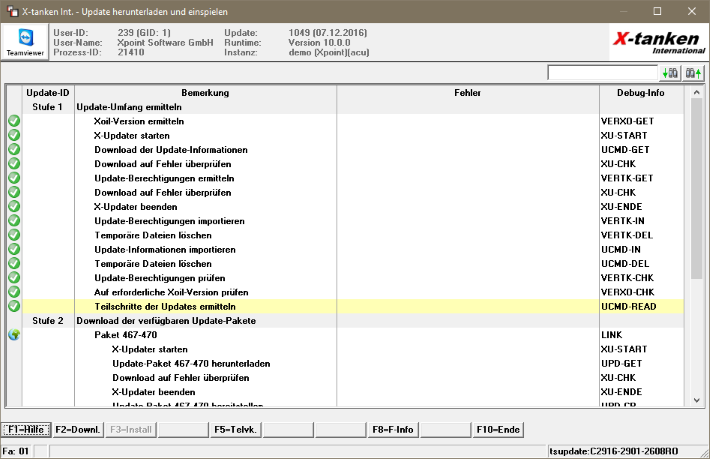
2. Generelle Funktionsweise
Das Update wird in vier von einander getrennt zu betrachtenden Stufen bereitgestellt. Wenn Sie das Update-Programm starten, werden diese vier Abschnitte durch graue Balken in der Tabelle eingeleitet gefolgt von mehreren Teilschritten mit weißem Hintergrund.
Die vier Stufen müssen der Reihenfolge nach abgearbeitet werden. Dabei ist es möglich, die Abarbeitung zwischen den Stufen 1, 2 und 3 zu unterbrechen und den Rest zu einem späteren Zeitpunkt duchzuführen.
Jede Zeile in der Tabelle stellt einen abzuarbeitenden Teilschritt dar. In der ersten Spalte wird Ihnen ein Status für diesen Teilschritt angezeigt. Die Bedeutung der Symbole finden Sie in dieser Tabelle:
| Status | Bedeutung |
|---|---|
| Teilschritt wird gerade bearbeitet. Die Zeile ist gelb unterlegt. | |
| Teilschritt fehlerfrei abgeschlossen. | |
| Teilschritt fehlerhaft abgeschlossen → Abbruch des Updates. | |
| Sie erhalten weitere Informationen durch Doppelklick auf diese Zeile. |
Das Update ist erfolgreich abgeschlossen, wenn vor jedem Teilschritt ein grüner Haken oder eine Weltkugel zu sehen ist.
Tritt an beliebiger Stelle ein Fehler auf, so wird das Update nicht weiter ausgeführt. Die Zeile wird mit dem Fehler-Symbol gekennzeichnet und eine nähere Fehlerbeschreibung in die vierte Spalte geschrieben. Sie erhalten außerdem eine Meldung über den Abbruch und verlassen nach deren Bestätigung zwangsweise das Programm.
3. Das 4-stufige Update
Stufe 1 - Update-Umfang ermitteln
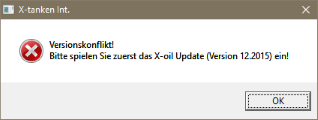 Die erste Stufe wird bei jedem Start des Update-Programms automatisch gestartet. Hierbei wird nach verfügbaren Updates gesucht und die Berechtigung geprüft, ob diese eingespielt werden dürfen. Darüber hinaus werden alle Voraussetzungen für die Updates ermittelt und geprüft.
Die erste Stufe wird bei jedem Start des Update-Programms automatisch gestartet. Hierbei wird nach verfügbaren Updates gesucht und die Berechtigung geprüft, ob diese eingespielt werden dürfen. Darüber hinaus werden alle Voraussetzungen für die Updates ermittelt und geprüft.
Sollten Sie die neben stehende Meldung erhalten, wird der Updatevorgang zunächst abgebrochen. Spielen Sie in diesem Fall bitte erst das entsprechende Update für X-oil ein und starten Sie den Updatevorgang im Anschluß neu. Die Meldung kann nicht umgangen werden!
 Zum Abschluß der Stufe 1 wird überprüft, ob es überhaupt ein einspielbares Update für Sie gibt. Ist das nicht der Fall, so erhalten Sie die neben stehende Meldung und das Programm wird umgehend wieder beendet.
Zum Abschluß der Stufe 1 wird überprüft, ob es überhaupt ein einspielbares Update für Sie gibt. Ist das nicht der Fall, so erhalten Sie die neben stehende Meldung und das Programm wird umgehend wieder beendet.
Sind Updates verfügbar, die Sie einspielen dürfen, dann wird das Programm die Inhalte für die Stufen 2, 3 und 4 aufbauen und anzeigen.
Stufe 2 - Download der verfügbaren Update-Pakete
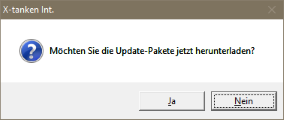 Zu Beginn der zweiten Stufe werden Sie gefragt, ob Sie mit dem Download beginnen möchten, oder noch nicht. Wenn Sie an dieser Stelle mit Nein bestätigen, können Sie den Download zu einem späteren Zeitpunkt manuell über die Funktionstaste [F2] und die Installation des Updates anschließend über die Taste [F3] durchführen oder aber das Programm einfach verlassen.
Zu Beginn der zweiten Stufe werden Sie gefragt, ob Sie mit dem Download beginnen möchten, oder noch nicht. Wenn Sie an dieser Stelle mit Nein bestätigen, können Sie den Download zu einem späteren Zeitpunkt manuell über die Funktionstaste [F2] und die Installation des Updates anschließend über die Taste [F3] durchführen oder aber das Programm einfach verlassen.
Beantworten Sie die Frage mit Ja, so wird das Programm zunächst prüfen, ob bereits heruntergeladene Update-Pakete vorhanden sind, und ob diese noch aktuell sind. Sind Pakete noch nicht vorhanden oder nicht mehr aktuell, so wird dieses Paket heruntergeladen und auf Ihren X-oil-Server abgelegt. Eine Hash-Wert-Prüfung am Ende verhindert, dass defekte Dateien in Ihr System eingespielt werden können.
Wenn Sie den Download manuell über die [F2] anstoßen haben Sie die Möglichkeit, die Update-Informationen über die mit der Weltkugel gekennzeichneten Zeilen mittels Doppelklick aufzurufen und den Inhalt des Updates zu prüfen bevor Sie das Update einspielen. Eine weitere Methode an diese Informationen zu gelangen ist die Update-Information im Hauptmenü.
Stufe 3 - Update einspielen
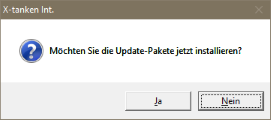 Zu Beginn der Stufe 3 werden Sie mit nebenstehender Meldung gefragt, ob Sie das Update jetzt durchführen möchten. Die Meldung erscheint nicht, wenn Sie die Frage in Stufe 2 bereits mit Nein beantwortet haben. Wenn Sie also diese Meldung oder die Meldung in Stufe 2 mit Nein beantwortet haben können Sie die Installation jetzt oder zu einem späteren Zeitpunkt über die [F3]-Taste manuell starten oder das Programm an dieser Stelle verlassen.
Zu Beginn der Stufe 3 werden Sie mit nebenstehender Meldung gefragt, ob Sie das Update jetzt durchführen möchten. Die Meldung erscheint nicht, wenn Sie die Frage in Stufe 2 bereits mit Nein beantwortet haben. Wenn Sie also diese Meldung oder die Meldung in Stufe 2 mit Nein beantwortet haben können Sie die Installation jetzt oder zu einem späteren Zeitpunkt über die [F3]-Taste manuell starten oder das Programm an dieser Stelle verlassen.
Sie können die Installation auch an dieser Stelle fortsetzen, wenn Sie das Programm zwischenzeitlich verlassen haben. Ein erneuter Download der Update-Pakete (Stufe 2) ist nur dann erforderlich, wenn die von Ihnen bereits heruntergeladenen Pakete nicht mehr aktuell sind.
Sie können die Installation erst starten, wenn alle anderen Anwender das Programm verlassen haben. Ist dies nicht der Fall, so werden Sie darum gebeten, die noch laufenden Prozesse zu beenden, bevor Sie fortfahren.
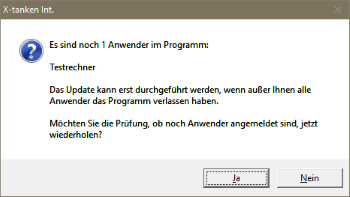
In der Tabelle finden Sie bei Stufe 3 in der zweiten Spalte die Update-ID. Sie können also mitverfolgen, wieweit das eigentliche Update bereits gekommen ist.
Stufe 4 - Update abschließen
Die Stufe 4 wird automatisch direkt nach dem eigentlichen Update in Stufe 3 durchgeführt. Es ist nicht möglich diese Stufe zu umgehen oder zu einem späteren Zeitpunkt auszuführen.
Das Update ist erfolgreich abgeschlossen, wenn vor jedem Teilschritt ein grüner Haken oder eine Weltkugel zu sehen ist. Sie erhalten dann auch diese Meldung:
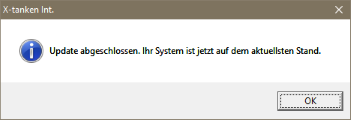
Nach dem erfolgreichen Abschluss des Updates und bei aktivierter Benutzerverwaltung muss Ihr Systemadministrator die Benutzergruppen überprüfen und ggf. neue Rechte zuweisen!
Über die Meldungen mit den beiden Fragen, ob die Stufen 2 und 3 abgearbeitet werden sollen, bieten wir Ihnen die Möglichkeit, die Updates bereits im Vorfeld herunterzuladen (z.B. tagsüber) wogegen die Einspielung der Updates erst Abends erfolgen kann. Das beschleunigt den Update-Prozess nach Feierabend und gibt Ihnen die Möglichkeit nach dem Download der Pakete zunächst mit anderen Tätigkeiten fortzufahen. Sie müssen also nicht im Programm stehen bleiben!
Nach dem erfolgreichen Abschluss des Updates und bei aktivierter Benutzerverwaltung muss Ihr Systemadministrator die Benutzergruppen überprüfen und ggf. Rechte für die neuen Programme zuweisen!
Übersicht | X-tanken | Menü | Programme | Glossar | Themen | FAQ | Update

